Pásate a iOS: cómo usarlo y cómo solucionar los problemas más frecuentes
Volver a la página principal de nuestros consejos
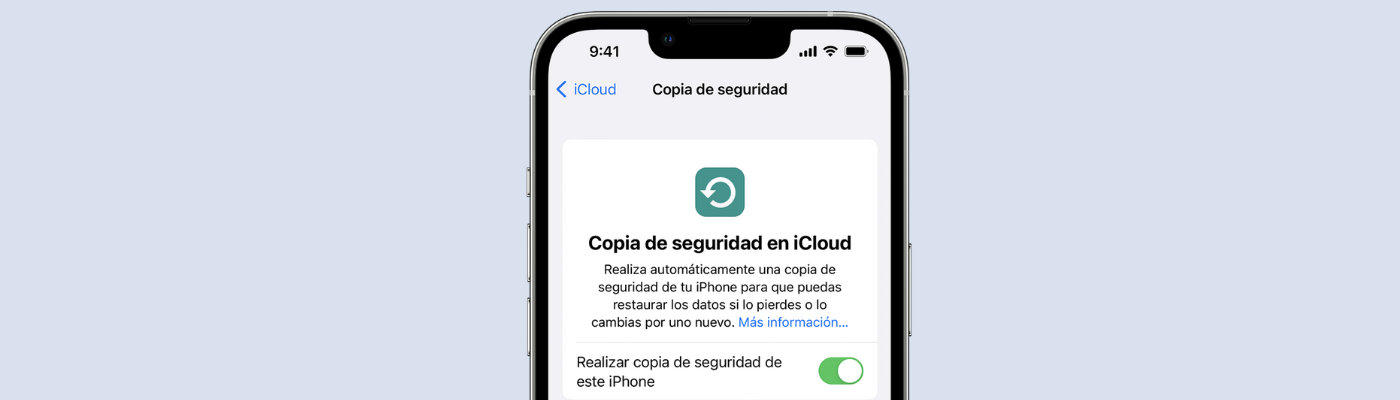
Índice:
Si estás pensando en comprar un nuevo iPhone o ya lo has adquirido y tienes un antiguo dispositivo Android, la aplicación Pasar a iOS puede facilitar tu transición. Hoy hablaremos sobre esta aplicación desarrollada por Apple que te permite transferir tus datos del antiguo dispositivo Android al nuevo iPhone de manera simple y rápida. La aplicación está disponible de forma gratuita en Google Play Store.
¿Para qué sirve la aplicación Pasar a iOS?
La aplicación Pasar a iOS permite a los usuarios transferir datos desde su antiguo dispositivo Android al nuevo iPhone de manera simple y rápida. Pasar a iOS es una herramienta muy útil para quienes desean transferir datos sin tener que ingresarlos manualmente.
Sin embargo, para usar la aplicación, es necesario restablecer el dispositivo iOS, lo que eliminará todos los datos en él. Por lo tanto, antes de continuar, es importante realizar una copia de seguridad de los datos importantes.
Además, es importante tener en cuenta que no será posible restaurar las copias de seguridad locales o de iCloud directamente utilizando Pasar a iOS, por lo que recomendamos hacer una copia de seguridad manual del iPhone y usar la copia de seguridad manual para restaurar los elementos que deseas llevar a tu iPhone después de transferir los datos de Android a iPhone.
Esta situación podría ocurrir si deseas agregar la antigua lista de contactos o fotos y videos presentes en este dispositivo antes del restablecimiento a tu iPhone.
Restablecer el iPhone de destino antes de instalar Pasar a iOS
Si el iPhone de destino para los datos del dispositivo Android ya estaba en uso anteriormente y no se ha reiniciado, deberás restablecerlo antes de poder instalar la aplicación para transferir datos de Android a iPhone.
Para hacerlo, ve a la configuración de Ajustes > General > Restablecer o Inicializar iPhone > Inicializar contenido y ajustes > Continuar. Luego, ingresa el PIN de tu iPhone para desbloquearlo y haz clic en Confirmar para comenzar el formateo del dispositivo.
Descubre en nuestro artículo dedicado todas las opciones para restablecer un iPhone.
Instalar Pasar a iOS y transferir datos
Para comenzar, deberás instalar la aplicación Pasar a iOS en el antiguo dispositivo Android y encender tu iPhone. Antes de configurar el nuevo iPhone, haz clic en "Migrar datos desde Android" y luego en "Continuar".
En tu iPhone aparecerá un código de transferencia que deberás ingresar en la aplicación en tu dispositivo Android para conectar ambos dispositivos a la red Wi-Fi generada por el iPhone.
En este punto, selecciona los contenidos que deseas copiar al nuevo dispositivo y completa la configuración de tu iPhone. Mantén ambos dispositivos cerca y conectados a la alimentación hasta que se complete la transferencia de datos en ambas pantallas.
Si ya has configurado tu iPhone, como se mencionó anteriormente, deberás realizar una restauración antes de usar la aplicación Pasar a iOS. Los datos que se transferirán automáticamente a tu iPhone incluyen contactos, historial de mensajes, fotos y videos, álbumes de fotos, archivos y carpetas, configuraciones de accesibilidad, configuraciones de pantalla, marcadores web, cuentas de correo electrónico y calendarios. Sin embargo, algunos datos como música, libros y PDF no se pueden transferir automáticamente y deberán transferirse manualmente.
¿Qué datos permite transferir Pasar a iOS?
La aplicación Pasar a iOS transferirá los siguientes datos desde el antiguo dispositivo Android al nuevo iPhone:
- contactos
- mensajes de texto y su historial
- fotos y videos en la galería, álbumes de fotos
- archivos y carpetas
- configuraciones de accesibilidad
- configuraciones de pantalla
- marcadores web
- aplicaciones instaladas (algunas aplicaciones pueden no ser compatibles con iOS y, por lo tanto, no se transferirán)
- cuentas de correo electrónico, redes sociales y calendarios
Sin embargo, algunos datos como música, libros y PDF no se pueden migrar automáticamente y deberán transferirse manualmente.
El proceso de transferencia de datos puede llevar un tiempo dependiendo de la cantidad de datos que estés transfiriendo. Una vez completada la transferencia, podrás comenzar a usar el nuevo iPhone con todos tus datos transferidos desde el antiguo dispositivo Android.
Aspectos a considerar antes de usar Pasar a iOS
Hay algunas cosas que debes tener en cuenta durante el proceso de transferencia de datos:
- 1. Asegúrate de tener ambos dispositivos a mano.
- 2. Asegúrate de tener una conexión a Internet estable en ambos dispositivos.
- 3. Asegúrate de tener suficiente espacio de almacenamiento en el iPhone para los datos que estás transfiriendo.
Pasar a iOS no funciona: qué hacer
En algunos casos, la aplicación Pasar a iOS puede no funcionar como se esperaba. Si te encuentras en esta situación, ¡no te preocupes! Aquí tienes algunos consejos para solucionar el problema y completar la transferencia de datos de tu Android a tu iPhone con éxito.
En primer lugar, verifica si tu dispositivo Android tiene una versión del sistema operativo 4.4 KitKat o superior y que tu dispositivo Apple tiene instalada al menos la versión de iOS 9.0. De hecho, Pasar a iOS solo funciona a partir de estas versiones de los sistemas operativos de dispositivos Android e iOS.
Si esta comprobación es positiva, continúa leyendo para descubrir cómo solucionar problemas de transferencia de datos.
El problema más común al usar Pasar a iOS es que la transferencia de datos lleve mucho tiempo, tanto que puedas dudar de que la aplicación esté funcionando correctamente.
Este problema puede surgir principalmente debido a dos factores:
- 1. El tamaño de los archivos a transferir es muy grande: la duración del proceso es proporcional a la cantidad de datos que se están transfiriendo.
- 2. La transferencia de datos se ve interrumpida por un elemento externo: en este caso, entran en juego el nivel de la batería de uno de los dos dispositivos, la calidad de la conexión a Internet, la presencia de procesos ocultos activos en el dispositivo Android y, por último, el uso de aplicaciones en el dispositivo Android durante la transferencia o la recepción de una llamada.
La copia de seguridad de un iPhone guarda la mayoría de los datos del dispositivo, incluidas fotos, videos, contactos, mensajes, notas, llamadas, calendarios, recordatorios, configuraciones, aplicaciones y datos de aplicaciones. Sin embargo, algunos datos pueden no incluirse en la copia de seguridad, como el historial de llamadas, contraseñas, historial de navegación y configuraciones de red.
Preguntas frecuentes sobre la aplicación Pasar a iOS
A continuación, las preguntas más frecuentes sobre la aplicación Pasar a iOS.
¿Dónde puedo descargar la aplicación Pasar a iOS?
Pasar a iOS se puede descargar en Google Play Store en este enlace.
¿Cómo puedo verificar si mi iPhone está haciendo una copia de seguridad en iCloud?
Para verificar si tu iPhone está haciendo una copia de seguridad en iCloud, ve a Configuración > iCloud > Copia de seguridad. Aquí podrás ver la fecha y hora de la última copia de seguridad realizada, así como el tamaño de la copia de seguridad.
¿Cómo puedo hacer una copia de seguridad de mi iPhone en iTunes?
Para hacer una copia de seguridad de tu iPhone en iTunes, conecta el dispositivo a tu computadora mediante el cable USB y abre iTunes. Selecciona tu iPhone en la barra lateral de iTunes y haz clic en "Hacer copia ahora" para hacer una copia de seguridad de los datos de tu dispositivo.
¿Qué sucede si pierdo mi iPhone o se daña?
Si pierdes tu iPhone o se daña, puedes utilizar la copia de seguridad para restaurar los datos del dispositivo en un nuevo iPhone. Utilizando iCloud o iTunes para hacer una copia de seguridad de los datos, puedes restaurar los datos en el nuevo dispositivo mediante la restauración desde una copia de seguridad.
¿Cómo puedo borrar los datos de mi iPhone antes de venderlo o regalarlo?
Para borrar los datos de tu iPhone antes de venderlo o regalarlo, ve a Configuración > General > Restablecer > Borrar contenido y configuración. Esto eliminará todos los datos y configuraciones de tu dispositivo, dejándolo listo para ser utilizado por otro usuario.
Para concluir, la copia de seguridad del iPhone es un proceso sencillo, pero a veces puede complicarse debido a algunos errores comunes. Esperamos que este artículo te haya ayudado a comprender mejor cómo hacer una copia de seguridad de tu iPhone y cómo solucionar los posibles problemas relacionados con esta operación.
Si estás buscando un nuevo iPhone, te invitamos a consultar nuestra selección de iPhones reacondicionados con 2 años de garantía y probados por nuestros expertos en 32 puntos de control.
Si buscas las mejores ofertas de iPhones, consulta nuestra sección de ofertas.
Gracias por leer.
Búsquedas relacionadas
- ¿Cómo resetear mi iPhone? Guía completa para todos los modelos de iPhone
- Cómo reiniciar tu iPhone: Guía práctica para cada modelo
- iOS: todas las versiones y rumores sobre iOS 17
